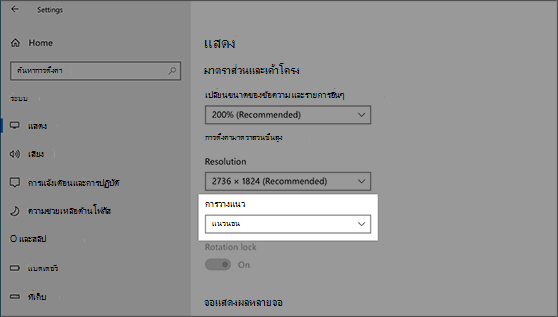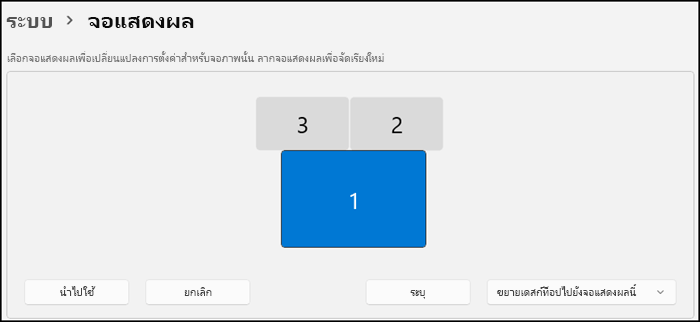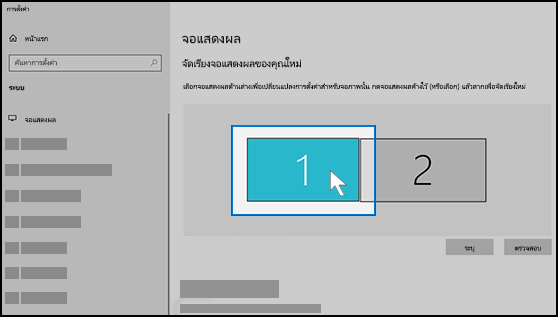ก่อนที่คุณจะเริ่มต้นใช้งาน ถ้าคุณมีจอแสดงผลภายนอกที่เชื่อมต่อกับพีซีของคุณ ให้เลือกจอแสดงผลที่คุณต้องการเปลี่ยนแปลง
-
เลือก เริ่มต้น การตั้งค่า > > ระบบ > จอแสดงผล และดูส่วน ที่แสดงจอแสดงผลของคุณ
-
เลือก จอแสดงผลที่คุณต้องการเปลี่ยนแปลง เมื่อทําเสร็จแล้ว ให้ทําตามคําแนะนําด้านล่าง
เปลี่ยนขนาดของข้อความและแอปใน Windows 11
-
คงไว้หรือเปิดการตั้งค่าจอแสดงผล เปิดการตั้งค่าจอแสดงผลของคุณ
-
เลื่อนไปที่ส่วนมาตราส่วนและเค้าโครง
-
เลือกมาตราส่วน แล้วเลือกตัวเลือก โดยทั่วไปแล้วเราขอแนะนำให้เลือกรายการที่ทำเครื่องหมาย (แนะนำ)
เปลี่ยนความละเอียดของจอแสดงผล
-
คงไว้หรือเปิดการตั้งค่าจอแสดงผล เปิดการตั้งค่าจอแสดงผลของคุณ
-
ในแถวความละเอียดของจอแสดงผล ให้เลือกรายการและเลือกตัวเลือก โดยปกติเราขอแนะนำให้เลือกรายการที่ทำเครื่องหมาย (แนะนำ) จอภาพสามารถรองรับความละเอียดที่ต่ำกว่าความละเอียดดั้งเดิมได้ แต่ข้อความจะมีลักษณะไม่คมชัด และการแสดงผลอาจมีขนาดเล็ก อยู่กึ่งกลางหน้าจอ มีขอบสีดำ หรือถูกยืด
หมายเหตุ: ถ้าคุณเห็นการเปลี่ยนแปลงที่ไม่คาดคิดในความละเอียดของหน้าจอของคุณ โปรแกรมควบคุมกราฟิกของคุณอาจจำเป็นต้องได้รับการอัปเดต เมื่อต้องการดูและติดตั้งการอัปเดตที่พร้อมใช้งาน ให้เลือกเริ่ม > การตั้งค่า > Windows Update > ตรวจหาการอัปเดต
เปลี่ยนการวางแนวการแสดง
เลือกปุ่ม เริ่มต้น จากนั้นพิมพ์ การตั้งค่า เลือก การตั้งค่า > ระบบ > จอแสดงผล และเลือกการวางแนวหน้าจอจากรายการดรอปดาวน์ถัดจาก การวางแนวจอแสดงผล
Windows จะแนะนำการวางแนวให้หน้าจอของคุณ ถ้าคุณเปลี่ยนการวางแนวของจอภาพ คุณจะต้องหมุนหน้าจอตามจริงด้วย ตัวอย่างเช่น คุณต้องหมุนจอแสดงผลภายนอกเพื่อใช้ในแนวตั้งแทนแนวนอน
การสนับสนุนสำหรับ Windows 10 จะสิ้นสุดในเดือนตุลาคม 2025
หลังจากวันที่ 14 ตุลาคม 2025 Microsoft จะไม่ให้การอัปเดตซอฟต์แวร์ฟรีจาก Windows Update ความช่วยเหลือทางเทคนิค หรือการแก้ไขด้านความปลอดภัยสําหรับ Windows 10 อีกต่อไป พีซีของคุณจะยังคงใช้งานได้ แต่เราขอแนะนำให้เปลี่ยนไปใช้ Windows 11
ก่อนที่คุณจะเริ่มต้นใช้งาน ถ้าคุณมีจอแสดงผลภายนอกที่เชื่อมต่อกับพีซีของคุณ ให้เลือกจอแสดงผลที่คุณต้องการเปลี่ยนแปลง
-
เลือกเริ่ม > การตั้งค่า > ระบบ > จอแสดงผล แล้วดูที่ส่วนจัดเรียงจอแสดงผลของคุณใหม่
-
เลือก จอแสดงผลที่คุณต้องการเปลี่ยนแปลง เมื่อทําเสร็จแล้ว ให้ทําตามคําแนะนําด้านล่าง
เปลี่ยนขนาดของข้อความและแอปใน Windows 10
-
คงไว้หรือเปิดการตั้งค่าจอแสดงผล เปิดการตั้งค่าจอแสดงผลของคุณ
-
เลื่อนไปยัง ปรับขนาดและเค้าโครง
-
จากนั้นใน เปลี่ยนขนาดของข้อความ แอป และรายการอื่น ให้เลือกตัวเลือก โดยทั่วไปแล้วเราขอแนะนำให้เลือกรายการที่ทำเครื่องหมาย (แนะนำ)
เปลี่ยนความละเอียดของหน้าจอ
-
คงไว้หรือเปิดการตั้งค่าจอแสดงผล เปิดการตั้งค่าจอแสดงผลของคุณ
-
เลื่อนไปยัง ปรับขนาดและเค้าโครง
-
ค้นหาความละเอียดของจอแสดงผล จากนั้นเลือกตัวเลือก โดยปกติเราขอแนะนำให้เลือกรายการที่ทำเครื่องหมาย (แนะนำ) จอภาพสามารถรองรับความละเอียดที่ต่ำกว่าความละเอียดดั้งเดิมได้ แต่ข้อความจะมีลักษณะไม่คมชัด และการแสดงผลอาจมีขนาดเล็ก อยู่กึ่งกลางหน้าจอ มีขอบสีดำ หรือถูกยืด
หมายเหตุ: ถ้าคุณเห็นการเปลี่ยนแปลงที่ไม่คาดคิดในความละเอียดของหน้าจอของคุณ โปรแกรมควบคุมกราฟิกของคุณอาจจำเป็นต้องได้รับการอัปเดต เมื่อต้องการดูและติดตั้งการอัปเดตที่พร้อมใช้งาน ให้เลือก เริ่มต้น การตั้งค่า > > การอัปเดต & > ความปลอดภัยWindows Update
เปลี่ยนการวางแนวการแสดง
เลือก เริ่มต้น การตั้งค่า > > จอแสดงผล > ระบบ และเลือกการวางแนวหน้าจอจากรายการดรอปดาวน์ที่ชื่อ การวางแนว